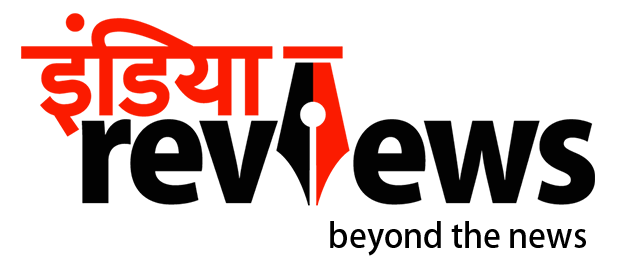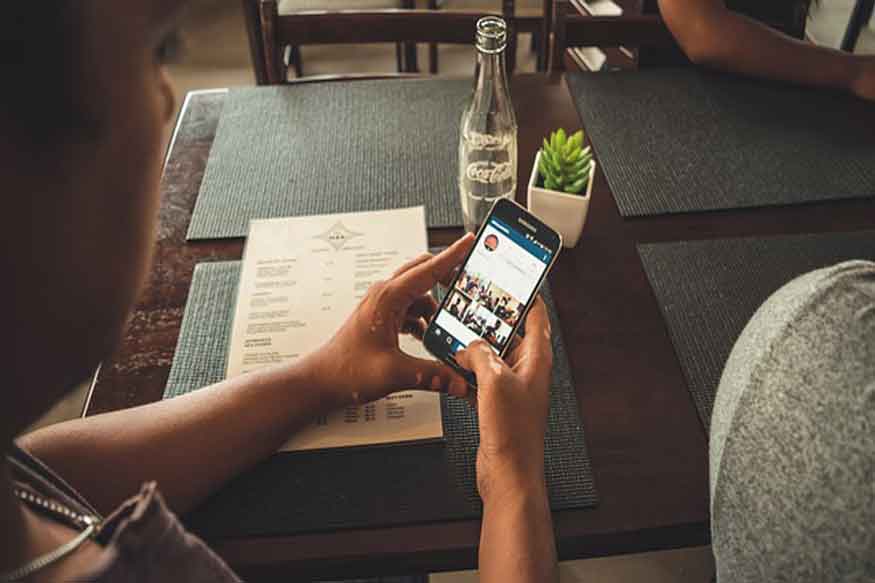र्स्माट फोन नया हो या फिर पुराना एक समय के बाद सभी स्लो होने लगते हैं. कई बार नेट की स्पीड बेहतर और अच्छी RAM होने के बाद भी स्मार्ट फोन बहुत ही हैंग होता है. दरअसल, कई बार फोन की क्वालिटी और कई बार हमारी अपनी ही गलतियों की वजह से फोन की स्पीड काफी कम हो जाती है. एंड्रायड फोन के धीमा चलने के कई कारण होते हैं उसमें कई बार सबसे बड़ी वजह यूजर खुद होते हैं.
आखिर क्यों स्लो होते हैं फोन
फोन की स्पीड धीमी हो जाने का सबसे बड़ा कारण होता है जरूरत से ज्यादा डेटा इकट्ठा कर लेना. हमारी फोन की मेमरी या कह लें रैम बहुत कम होती है बावजूद इसके कुछ यूजर बहुत सारा डाटा सेव कर लेते हैं. कई बार फोन बताता भी है कि मेमरी कम है और आप इसे क्लीयर करें लेकिन यूजर ऐसा करते नहीं हैं और स्लो फोन के कारण परेशान होते रहते हैं.
ऐसे ज्यादा एप्प् डाउन लोड कर लेना फोन की स्पीड को धीमा करने की सबसे बड़ी वजह बनता है. यूजर कई बार फोन में इतनी हैवी एप्प डाउनलोड कर लेते हैं कि वह पूरी जगह ही घेर लेते हैं नतीजा यह सब फोन को हैंग कर देते हैं. ऐसे में जरूरी है कि उन एप्प को हटा दिया जाए जिसकी जरूरत नहीं है.
फोन की स्पीड बढ़ाने के लिए क्या करें
सबसे पहले तो फोन में बेवजह की तस्वीरें, वीडियो और ऐसी चीजें हटाएं जिनकी जरूरत नहीं है. ये आपके फोन में ज्यादा जगह खा जाती हैं. हालांकि कुछ एप्प फोन में ही प्री डाउन लोडेड होती हैं ऐसे में इन्हें डिसेबल कर दें. वॉल पेपर हटाएं क्योंकि यह भी फोन को धीमा करते हैं. विजेट रखना अवॉइड करें क्योंकि यह भी स्पीड कम करने का काम करते हैं. आप चाहें तो नॉमर्ल वालपेपर रखें और होम स्क्रीन पर तो उन्हीं विजेट को रखें जो आपके काम के हों.
cache क्लियर करें, यह फोन की स्पीड कम करता है
फोन की स्पीड को कम करने के पीछे सबसे बड़ी वजह होती है cache. बेहतर है कि आप जिन एप्लीकेशन को बार-बार यूज कर रहे हैं और जिनसे cache बने हैं उन्हें क्लीयर करें. यही नहीं cache तो हर तीन घंटे में डिलीट करें. cache हटाने के लिए आपको Settings>Apps में जाना होगा और वहां Clear cache’ क्लीयर ऑप्शन पर क्लिक करना होगा.
इनबिल्ट स्टोरेज हमेंशा क्लीयर करते रहें
कोई भी फोन हो यदि वह जरूरत से ज्यादा डाटा का बोझ उठा रहा है तो फोन की स्पीड कम होना ही है. ऐसे में इस बात का विशेष ध्यान रखें कि जो टोटल इनबिल्ट स्टोरेज है उसमें 10 से 20 फीसदी जगह खाली रहने दें. ध्यान रखें जब भी आपके स्टोरेज में जगह की कमी होगी आपका फोन धीमा होने लगेगा.
इस बात का विशेष ध्यान रखें कि स्टोरेज से लेकर cache भरने की सबसे बड़ी वजह कि आप उन्हीं एप्स का यूज करें जो जरूरी हो. इसके अलावा फोन में इनबिल्ट स्टोरेज कम है तो इंटरनल स्टोरेज को साफ करें. यहां मौजूद तस्वीरे, म्यूजिक और वीडियो फाइल को माइक्रोएसडी कार्ड में ट्रांसफर कर दें जिससे इनबिल्ट स्टोरेज में जगह बढ़ जाएगी. एप् मूव करने के लिए आपको Settings>App में जाना होगा. ध्यान रखें कि पुराने एंड्रॉयड वर्जन पर चल रहे फोन में यह फीचर नहीं है.
सॉफ्टवेयर अपडेशन पर नजर बनाएं
इस बात का ध्यान रखें कि सेटिंग के अंदर कई बार कंपनियों की ओर से फोन अपडेटशन के लिए कहा जाता है. इसमें परफॉर्मेंस ऑप्टिमाइजेशन के लिए अक्सर अपडेट आते हैं. आपको अक्सर सेटिंग्स में जाकर देखना चाहिए कि कहीं कोई अपडेट तो नहीं आया है. यदि अपडेट नहीं होता तो भी फोन की स्पीड कम होती है. अपडेट चेक करने के लिए आपको Settings>System>About>Software Updates में जाना होगा. ध्यान रखें कि किसी भी तरह के सॉफ्टवेयर अपडेट करने से पहले बैकअप जरूर करें.
एनिमेशन डिसेबल ही करें
एनिमेशन्स को हमेंशा डिसेबल ही रखें. मेन्यू, ऐप ड्राअर्स और दूसरी इंटरफेस लोकेशन्स में ग्राफिकल ट्राजिशन के बीच एक्टिव रहते हैं. ध्यान रखें कि स्मार्टफोन यूज करते वक्त एनिमेशन एक्टिव. इनका कुछ खास काम नहीं होता बस ये केवल यूजर के एक्सपीरियंस को बेहतर बनाते हैं. यदि फोन स्लो लग रहा है तो इन्हें क्लोज कर सकते हैं.
इन्हें बंद करने का ऑप्शन ‘Developers options’ में होता है और ‘Developers options’ आपको सेटिंग्स में मिलेगा, जहां पर आपको सभी एनिमेशन देखने को मिलेंगे जहां आप इसे बंद कर सकते हैं। इस बात का विशेष ध्यान रखें कि ‘Developers options’ में और किसी ऑप्शन को ना छूएं.